Button
Button 用於發送帶有操作按鈕的 message template。
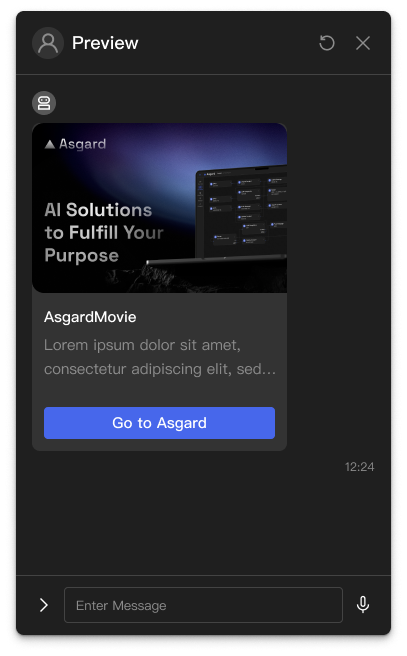
基本用法
Button 在聊天介面中以卡片形式顯示,包含標題、描述文字和操作按鈕。使用者可以點擊按鈕來觸發不同的動作。
Template 結構
JSON 格式
{
"type": "BUTTON",
"thumbnailImageUrl": "https://example.com/bot/images/image.jpg",
"imageAspectRatio": "rectangle",
"imageSize": "cover",
"imageBackgroundColor": "#FFFFFF",
"title": "產品介紹",
"text": "這是一個優質的產品,具有多種功能。",
"buttons": [
{
"label": "立即購買",
"action": {
"type": "uri",
"uri": "https://shop.example.com/buy"
}
}
],
"defaultAction": {
"type": "uri",
"uri": "https://shop.example.com/product"
}
}
屬性說明
type(必填)
message template 類型,固定為 "BUTTON"。
thumbnailImageUrl(選填)
卡片頂部顯示的縮圖圖片 URL。
imageAspectRatio(�選填)
圖片長寬比例,支援以下選項:
"rectangle":長方形(1.51:1)"square":正方形(1:1)
imageSize(選填)
圖片縮放方式,支援以下選項:
"cover":覆蓋整個區域,可能會裁切"contain":完整顯示圖片,可能會有空白邊
imageBackgroundColor(選填)
圖片背景顏色,使用十六進位色碼格式(如 "#FFFFFF")。
title(必填)
卡片的主標題文字。
text(必填)
卡片的描述文字內容。
buttons(必填)
操作按鈕陣列,每個按鈕包含標籤文字和對應的動作�。
defaultAction(選填)
點擊卡片主體(標題、文字或圖片區域)時的預設動作。詳細設定請參考 Action Object 文件。
quickReplies(選填)
快速回覆按鈕陣列。詳細設定請參考 Quick Replies 文件。
使用範例
要在 Push Message 中發送按鈕,請按照以下步驟操作:
- 在 Template 欄位的下拉選單中選擇
Expression。 - 在 Editor 編輯器中輸入以下 JavaScript 程式碼。
基本按鈕訊息
(() => {
return {
type: 'BUTTON',
title: '客服服務選單',
text: '請選擇您需要的服務項目:',
buttons: [
{
label: '訂單查詢',
action: {
type: 'MESSAGE',
text: '我要查詢訂單',
},
},
{
label: '技術支援',
action: {
type: 'MESSAGE',
text: '我需要技術支援',
},
},
],
};
})()